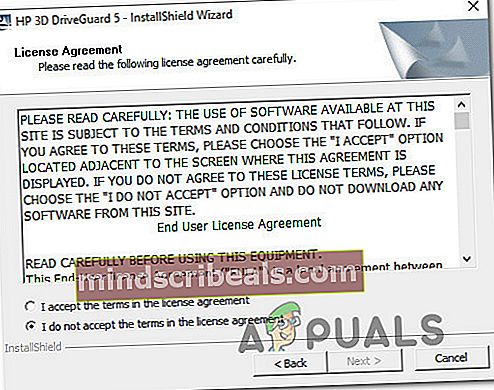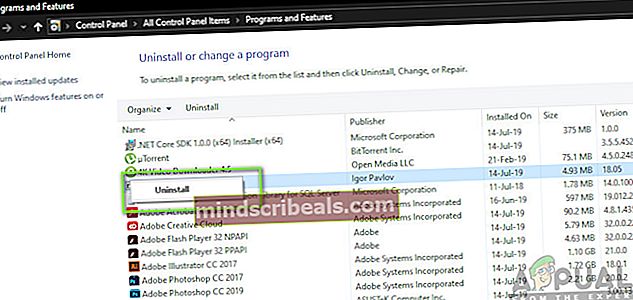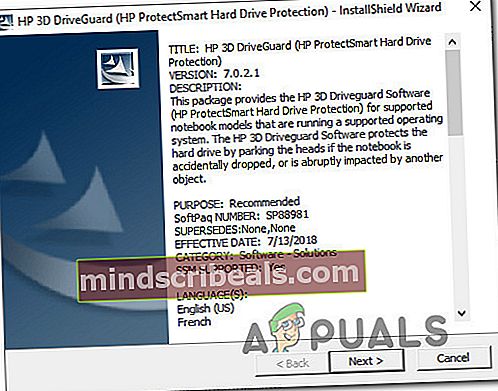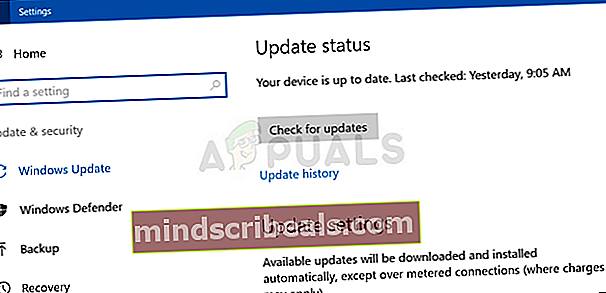Kuinka korjata Accelerometerdll.DLL ei löydy -virhe
Useat Windows-käyttäjät ovat tavoittaneet meitä kysymyksillä, kun he saavat jatkuvasti virheitä liittyen accelerometerdll.DLL.Useimmissa tapauksissa esiin tuleva virhe on "Koodin suoritus ei voi jatkua, koska accelerometerdll.DLL ei löydy". Jotkut käyttäjät kohtaavat tämän virheen jokaisessa järjestelmän käynnistyksessä, kun taas toiset näkevät sen yrittäessään avata Microsoft Edgen tai toisen kolmannen osapuolen selaimen, joka käyttää accelerometerdll.DLL.Ongelma on vahvistettu esiintyvän Windows 7: ssä, Windows 8.1: ssä ja Windows 10: ssä.

Mikä on Accelerometerdll.DLL?
Accelerometerdll.DLL on dynaaminen linkkikirjastotiedosto, jota HP: n oma 3D DriveGuard -ohjelmisto käyttää kiintolevyn suojaamiseen tilanteissa, joissa kannettava tietokone koputtaa tai putoaa. Tällaisissa tapauksissa kiihtyvyysmittari havaitsee liikkeen ja lukitsee kiintolevyn lukupään, kun liike havaitaan.
Ellet korjaa ”Accelerometerdll.DLL ei löydy” virhe, on erittäin todennäköistä, että ominaisuus ei toimi kunnolla.
Mikä aiheuttaa 'accelerometerdll.DLL ei löydy' -virheen?
Tutkimme tätä ongelmaa analysoimalla erilaisia käyttäjäraportteja ja korjausstrategioita, joita käytetään yleisesti tämän virhesanoman korjaamiseksi. Kuten käy ilmi, on useita mahdollisia syyllisiä, jotka saattavat olla vastuussa tästä virheilmoituksesta:
- DriveGuardia ei ole asennettu - Jos kohtaat ongelman HP: n kannettavalla tietokoneella / kannettavalla tietokoneella / ultrabookilla, on todennäköistä, että näet ongelman, koska 3D DriveGuard puuttuu tietokoneeltasi. Tässä tapauksessa korjaus on yksinkertainen - asenna puuttuva apuohjelma ja käynnistä tietokone uudelleen ongelman ratkaisemiseksi lopullisesti.
- DriveGuard-asennus on vioittunut - Jos DriveGuard-apuohjelma on jo asennettu tietokoneellesi, on todennäköistä, että virheilmoitus esiintyy jonkinasteisen vioittumisen vuoksi asennuskansion jälkeen. Useat samanlaisessa tilanteessa olevat käyttäjät ovat onnistuneet ratkaisemaan ongelman poistamalla nykyisen DriveGuard-asennuksen ja asentamalla sitten uusimman saatavilla olevan version uudelleen. Muista kuitenkin, että tätä menetelmää voidaan käyttää vain, jos käytät HP-tietokonetta.
- Yhteensopimaton kiihtyvyysmittarin ohjain - Jos tietokoneesi on toipumassa siirtymisestä vanhemmasta Windows-versiosta Windows 10: een, on todennäköistä, että ongelma ilmenee, koska kiihtyvyysmittarin ohjain toimii yhteensopimattoman ohjaimen kanssa. Jos tämä skenaario on käytettävissä, sinun pitäisi pystyä ratkaisemaan ongelma antamalla Windows Update -palvelun asentaa oikea ohjain.
- Järjestelmätiedostojen vioittuminen - Kuten käy ilmi, tämä erityinen ongelma voi ilmetä myös jonkinasteisen järjestelmätiedostojen vioittumisen vuoksi. Jos tämä vaikuttaa tiettyihin ohjelmistokomponentteihin, kiihtyvyysanturin ominaisuus voi rikkoutua loputtomiin. Tässä tapauksessa voit palauttaa tietokoneen terveelliseen tilaan Järjestelmän palauttamisen avulla.
Jos yrität parhaillaan ratkaista saman virheilmoituksen yhdessä yllä esitetyistä tilanteista, tässä artikkelissa on useita erilaisia vianmääritysstrategioita. Alta löydät joukon menetelmiä, jotka muut käyttäjät ovat onnistuneet ratkaisemaan 'accelerometerdll.DLL ei löydy' -virheen.
Jos haluat pysyä mahdollisimman tehokkaana, noudata alla olevia menetelmiä järjestyksessä ja hylkää ehdotukset, jotka eivät sovellu omaan skenaarioosi. Sinun pitäisi lopulta löytää korjaus, joka ratkaisee ongelman syystä huolimatta.
Aloitetaanpa!
Tapa 1: DriveGuardin asentaminen (tarvittaessa)
Suurimmassa osassa tapauksia tämä ongelma ilmenee, koska välttämätön ohjain puuttuu tietokoneeltasi. Tämä on hyvin yleistä HP-tietokoneissa ja kannettavissa tietokoneissa. Monet ongelmista kärsivät käyttäjät, joita kohtaamme ”Accelerometerdll.DLL ei löydy” virhe on onnistunut ratkaisemaan ongelman asentamalla vakaan version Driveguardista ja käynnistämällä heidän tietokoneensa uudelleen.
merkintä: Jos DriveGuard on jo asennettu, siirry suoraan tapaan 2.
Tässä on pikaopas DriveGuardin asentamisesta varmistaaksesi, että tietokoneeltasi puuttuu tarvittava ohjain:
- Käy tällä linkillä (tässä) ja lataa uusin DriveGuard-versio.
- Kun lataus on valmis, avaa suoritettava tiedosto ja asenna DriveGuard tietokoneellesi noudattamalla näytön ohjeita.
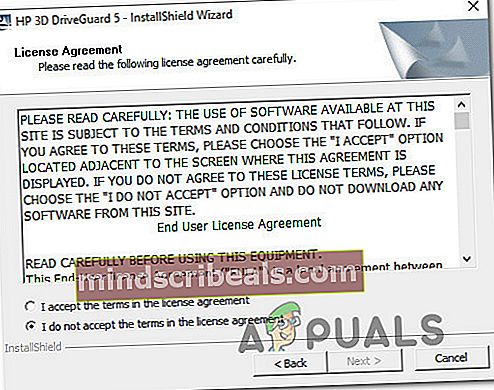
- Kun asennus on valmis, käynnistä tietokone uudelleen.
- Odota, kunnes seuraava käynnistysjakso on valmis, ja toista sitten toimenpide, joka aiemmin laukaisi virheen.
Jos kohtaat edelleen ”Accelerometerdll.DLL ei löydy” virhe, siirry seuraavaan alla olevaan menetelmään.
Tapa 2: Asenna 3D DriveGuard uudelleen
Jos tietokoneellesi on jo asennettu DriveGuard-versio, on todennäköistä, että ongelma ilmenee, koska DriveGuard-asennuskansio on pilaantunut korruptiosta. Onnistuimme tunnistamaan useita erilaisia tapahtumia, joissa ”Accelerometerdll.DLL ei löydy” virhe ratkaistiin, kun asianomaiset käyttäjät poistivat nykyisen DriveGuard-versionsa ja asensivat uusimman saatavilla olevan version.
Tässä on pikaopas tämän tekemiseen:
- Lehdistö Windows-näppäin + R avata a Juosta valintaikkuna. Kirjoita sitten "Appwiz.cpl" ja paina Tulla sisään avata a Ohjelmat ja ominaisuudet ikkuna.

- Kun olet sisällä Ohjelmat ja ominaisuudet -ikkunassa, selaa asennettujen sovellusten luetteloa ja napsauta hiiren kakkospainikkeella nykyistä DriveGuard-asennustasi. Valitse sitten Poista asennus äskettäin ilmestyneestä pikavalikosta.
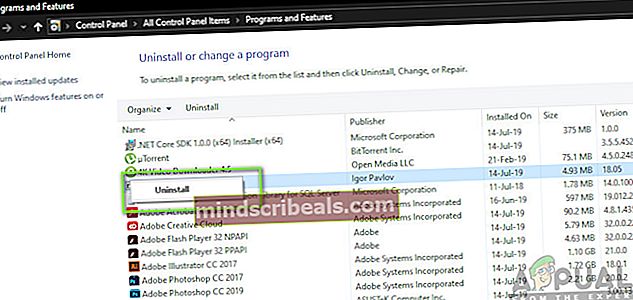
- Kun asennuksen poisto on valmis, käynnistä tietokone uudelleen ja odota, kunnes seuraava käynnistysjakso on valmis.
- Kun seuraava käynnistysjakso on valmis, siirry tähän linkkiin (tässä) ladataksesi DriveGuardin uusimman version.
- Kun asennustiedosto on ladattu onnistuneesti, asenna se tietokoneellesi noudattamalla näytön ohjeita. Käynnistä sitten uudelleen.
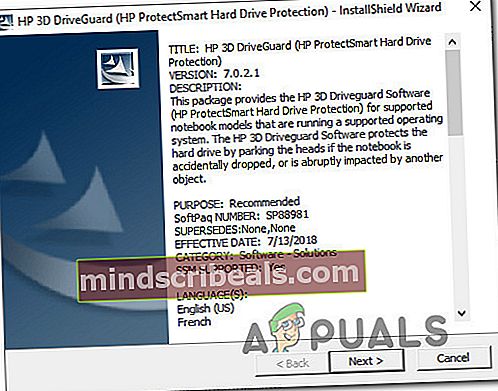
- Tarkista seuraavassa käynnistysjaksossa, onko ongelma ratkaistu toistamalla toiminto, joka aiheutti aiemmin ongelman ”Accelerometerdll.DLL ei löydy” virhe.
Jos sama virheilmoitus esiintyy edelleen, siirry seuraavaan alla olevaan menetelmään.
Tapa 3: Asenna kaikki odottavat päivitykset
Koska pari käyttäjää on ilmoittanut onnistuneensa ratkaisemaan ongelman asentamalla kaikki odottavat päivitykset Windows-versiolleen. Tämä on lisää todisteita siitä, että ongelman voi aiheuttaa myös ajurin yhteensopimattomuus, joka on otettu käyttöön Windows-päivityksen kanssa.
Onneksi, jos tämä skenaario on käytettävissä, sinun pitäisi pystyä ratkaisemaan ongelma tuomalla käyttöjärjestelmäversio päivittämällä asentamalla kaikki odottavat päivitykset. Jotkut samanlaiseen tilanteeseen joutuneet käyttäjät ovat ilmoittaneet, että ongelma on ratkaistu loputtomiin, kun he ovat suorittaneet alla olevat vaiheet.
Näin sinun on tehtävä:
- Lehdistö Windows-näppäin + R avata a Juosta valintaikkuna. Kirjoita sittenms-settings: windowsupdate”Tekstikentän sisällä ja paina Tulla sisään avata Windows Update - välilehti asetukset sovellus.

- Kun olet Windows Update -välilehdessä, napsauta sisään Tarkista päivitykset ja odota, kunnes alkuperäinen tutkimus on valmis.
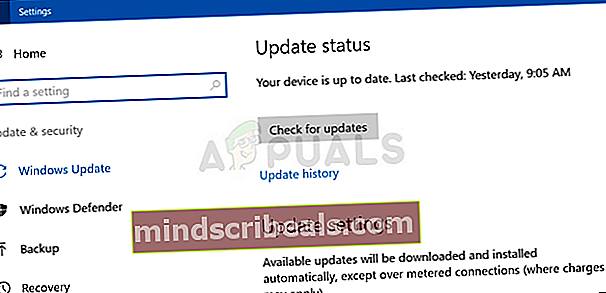
- Kun tiedät tarkalleen, mitä päivityksiä odottaa tällä hetkellä, asenna kaikki odottavat päivitykset noudattamalla näytön ohjeita.
Merkintä: Jos sinua kehotetaan käynnistämään uudelleen ennen kuin jokainen odottava päivitys on asennettu, tee se, mutta muista palata samalle näytölle ja jatkaa muiden päivitysten asentamista, kunnes olet ajan tasalla.
- Kun jokainen odottava päivitys on asennettu, käynnistä tietokone uudelleen ja tarkista, onko ongelma ratkaistu, kun seuraava käynnistysjakso on valmis.
Jos sama accelerometerdll.DLL ei löytynyt virhettä jatkuu, siirry seuraavaan alla olevaan menetelmään.
Tapa 4: Suorita järjestelmän palautus
Jos mikään yllä olevista menetelmistä ei ole antanut sinun ratkaista ongelmaa tavanomaisesti, on todennäköistä, että ongelma ilmenee jonkinlaisen järjestelmätiedostojen vioittumisen vuoksi. Tässä tapauksessa sinun pitäisi pystyä ratkaisemaan ongelma järjestelmän palautuspisteen avulla tuomaan tietokoneesi edelliseen ajankohtaan, jossa kyseistä ongelmaa ei ilmennyt.
Tietenkin tämä menetelmä toimii vain niin kauan kuin sinulla on palautuspiste, joka toimii sinulle ja jonka avulla voit palauttaa koneesi tilan terveelliseen pisteeseen. Varoitetaan kuitenkin, että tämä menetelmä kumoaa myös kaikki palautuspisteen luomisen jälkeen tekemäsi muutokset. Tämä tarkoittaa, että kaikki sovellukset, käyttäjän asetukset ja muut järjestelmään tehdyt muutokset kumotaan.
Jos olet päättänyt suorittaa järjestelmän palauttamisen ongelman ratkaisemiseksi accelerometerdll.DLL ei löytynyt virhettä, sinun on tehtävä näin:
- Lehdistö Windows-näppäin + R avaa Suorita-valintaikkuna. Kirjoita seuraavaksi 'Rstrui' tekstikentän sisällä ja paina Tulla sisään avata Järjestelmän palauttaminen -apuohjelma. Jos sinua kehotetaan UAC (Käyttäjätilien valvonta) napsauta Joo myöntää järjestelmänvalvojan oikeudet.

- Kun olet sisällä Järjestelmän palauttaminen ohjattu toiminto, aloita napsauttamalla Seuraava siirtyäksesi seuraavaan valikkoon.

- Kun olet siirtynyt seuraavalle näytölle, aloita valitsemalla ruutuun, joka liittyy Näytä lisää palautuspisteitä. Tarkista seuraavaksi kuhunkin palautuspisteeseen liittyvät päivämäärät ja päätä, mitä aiot käyttää palauttaaksesi tietokoneen terveelliseen tilaan. Kun olet päättänyt, valitse sopiva palautuspiste ja napsauta Seuraava taas kerran.

- Napsauta sitten Valmis lopettaaksesi järjestelmän palautusprosessin. Heti kun painat tätä painiketta, tietokone käynnistyy uudelleen ja vanhempi PC-tila asennetaan seuraavan järjestelmän käynnistyksen yhteydessä.
- Kun seuraava käynnistysjakso on valmis, käynnistä tietokone uudelleen ja tarkista, onko ongelma ratkaistu.